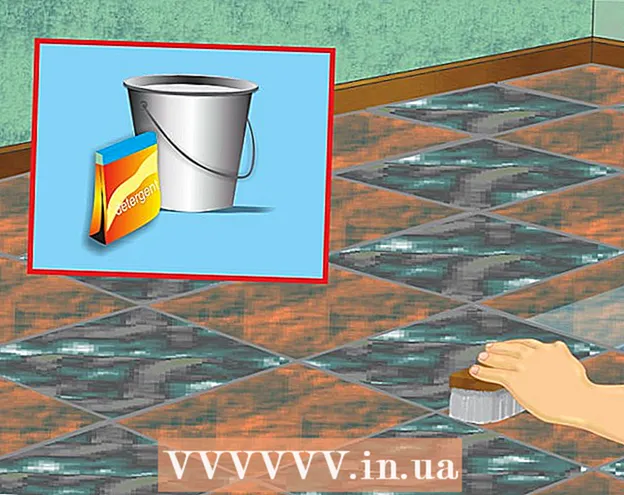Autor:
John Stephens
Data Utworzenia:
23 Styczeń 2021
Data Aktualizacji:
2 Lipiec 2024

Zawartość
Ubuntu to popularny format systemu operacyjnego Linux. Jest całkowicie darmowy i działa na prawie każdym komputerze. Poniższy artykuł poprowadzi Cię, jak zainstalować Ubuntu z płyty CD lub instalatora Windows.
Kroki
Metoda 1 z 2: Instalacja z dysku CD / DVD
Pobierz plik ISO Ubuntu. Możesz pobrać plik ze strony internetowej Ubuntu. Plik ISO to dysk CD z obrazem, który należy nagrać przed użyciem. W witrynie Ubuntu dostępne są dwie opcje (można kupić oryginalną płytę CD z Ubuntu, która jest dostępna w pakiecie 10):
- 14.04 LTS wciąż aktualizuje i zapewnia wsparcie techniczne. Planuje kontynuować wsparcie do kwietnia 2019 r. Ta opcja zapewnia najwyższą kompatybilność ze sprzętem maszyny.

- Integracja z Ubuntu (niewydana) 14.10, 15.04 i 15.10 jest objęta ograniczoną obsługą. Mają najnowszą funkcjonalność, choć niekoniecznie są w pełni kompatybilne ze wszystkimi urządzeniami. Te wersje są przeznaczone dla doświadczonych użytkowników systemu operacyjnego Linux.

- Jeśli używasz oprogramowania układowego Windows 8 lub UEFI, pobierz 64-bitową wersję Ubuntu. Starsze komputery powinny pobrać wersję 32-bitową.

- 14.04 LTS wciąż aktualizuje i zapewnia wsparcie techniczne. Planuje kontynuować wsparcie do kwietnia 2019 r. Ta opcja zapewnia najwyższą kompatybilność ze sprzętem maszyny.
Nagraj plik ISO. Otwórz oprogramowanie do nagrywania. Istnieje wiele programów umożliwiających nagrywanie plików ISO na dyski CD / DVD bezpłatnie lub za opłatą.
- Systemy Windows 7, 8 i Mac OS X mogą nagrywać całe pliki ISO na dysk bez pobierania dodatkowego oprogramowania.

- Systemy Windows 7, 8 i Mac OS X mogą nagrywać całe pliki ISO na dysk bez pobierania dodatkowego oprogramowania.
Uruchom z dysku. Po nagraniu należy ponownie uruchomić komputer i wybrać opcję rozruchu z dysku. Możesz zmienić preferencje, naciskając klawisz Setup podczas uruchamiania komputera. To są klawisze F12, F2 lub Del.
Wypróbuj Ubuntu przed instalacją. Po uruchomieniu z dysku zobaczysz opcję wypróbowania Ubuntu bez instalacji. System operacyjny jest uruchamiany z dysku i możesz eksplorować jego interfejs.
- Otwórz folder Szablony, aby zobaczyć, jak Ubuntu układa pliki i poznaje system operacyjny.

- Po zakończeniu eksperymentów otwórz plik instalacyjny na pulpicie.

- Otwórz folder Szablony, aby zobaczyć, jak Ubuntu układa pliki i poznaje system operacyjny.
Zainstaluj Ubuntu. Wymagane jest co najmniej 4,5 GB wolnej pamięci komputera. Powinieneś zostawić więcej miejsca, jeśli chcesz instalować programy i tworzyć pliki. Jeśli instalujesz na laptopie, pamiętaj, aby go podłączyć, aby naładować komputer, ponieważ proces instalacji zużyje więcej baterii niż normalnie.
- Wybierz okno dialogowe „Pobierz aktualizacje automatycznie” i „Zainstaluj to oprogramowanie innej firmy”. Oprogramowanie pośredniczące umożliwia otwieranie plików wideo MP3 i Flash (takich jak Youtube).

- Wybierz okno dialogowe „Pobierz aktualizacje automatycznie” i „Zainstaluj to oprogramowanie innej firmy”. Oprogramowanie pośredniczące umożliwia otwieranie plików wideo MP3 i Flash (takich jak Youtube).
Nawiąż połączenie bezprzewodowe. Jeśli komputer nie jest podłączony do sieci, w kolejnym kroku możesz skonfigurować połączenie bezprzewodowe.
- Jeśli nie masz połączenia z siecią w poprzednim kroku, po skonfigurowaniu połączenia sieciowego naciśnij przycisk Wstecz, aby aktywować tryb automatycznej aktualizacji.
- Wybierz metodę leczenia dla bieżącego systemu operacyjnego. Jeśli używasz systemu Windows, możesz wybrać jeden z dwóch sposobów: równolegle zainstalować dwa systemy operacyjne lub zamienić system Windows na Ubuntu.
- Jeśli zdecydujesz się zainstalować równolegle ze starą wersją systemu Windows, przy każdym ponownym uruchomieniu komputera musisz wybierać system operacyjny. Programy i pliki systemu Windows są zachowywane.

- Jeśli zastąpisz system Windows systemem Ubuntu, wszystkie pliki, dokumenty i programy systemu Windows zostaną usunięte.

- Jeśli zdecydujesz się zainstalować równolegle ze starą wersją systemu Windows, przy każdym ponownym uruchomieniu komputera musisz wybierać system operacyjny. Programy i pliki systemu Windows są zachowywane.
Ustaw rozmiar partycji. Jeśli instalujesz równolegle dwa systemy operacyjne, możesz użyć suwaka, aby dostosować miejsce na Ubuntu. Pamiętaj, że po instalacji Ubuntu zajmuje około 4,5 GB, więc musisz przeznaczyć więcej wolnego miejsca na programy i pliki.
- Po skonfigurowaniu instalacji wybierz Zainstaluj teraz.

- Po skonfigurowaniu instalacji wybierz Zainstaluj teraz.
Wybierz lokalizację. Odbywa się to automatycznie, jeśli jest dostępne połączenie sieciowe. Potwierdź odpowiednią strefę czasową, a następnie wybierz przycisk Kontynuuj.
Skonfiguruj interfejs klawiatury. Musisz wybrać jedną z wielu opcji dostępnych na liście lub wybrać przycisk Wykryj układ klawiatury dla Ubuntu, aby automatycznie wybrać odpowiedni motyw.
Wprowadź swoje dane logowania. Wpisz swoje imię i nazwisko, nazwę komputera (nazwa widoczna w sieci), wybierz nazwę użytkownika i hasło. Możesz pozwolić Ubuntu zalogować się automatycznie lub poprosić o nazwę użytkownika i hasło podczas uruchamiania.
Zaczekaj na zakończenie instalacji. Po wybraniu poświadczeń instalacja jest zakończona. Podczas instalacji na ekranie pojawiają się wskazówki dotyczące korzystania z Ubuntu. Po zakończeniu zostaniesz poproszony o ponowne uruchomienie komputera, a Ubuntu powinien zacząć działać. Reklama
Metoda 2 z 2: Instalator Windows
Pobierz instalator ze strony internetowej Ubuntu. W zależności od używanej przeglądarki wybierz Uruchom, Zapisz lub Otwórz. Instalator Windows nie jest zgodny z systemem Windows 8, więc musisz użyć metody 1.
- Instalator Windows zainstaluje Ubuntu równolegle z Windows. Pliki i programy nie zostaną zmienione. Po ponownym uruchomieniu komputera możesz wybrać system operacyjny, którego chcesz używać.

- Instalator Windows zainstaluje Ubuntu równolegle z Windows. Pliki i programy nie zostaną zmienione. Po ponownym uruchomieniu komputera możesz wybrać system operacyjny, którego chcesz używać.
Wybierz nazwę użytkownika i hasło. Po uruchomieniu instalatora zobaczysz menu konfiguracyjne. Wybierz nazwę użytkownika i hasło do Ubuntu.
- Możesz dostosować ilość instalacji Ubuntu. Większa pojemność zapewnia systemowi operacyjnemu Linux więcej miejsca do instalowania programów i plików, ale zajmuje miejsce w systemie Windows.

- Możesz wybrać środowisko pulpitu. Typowe opcje są następujące:

- Ubuntu (najpopularniejszy) to Unikalność, unikalne i intuicyjne środowisko graficzne.
- Kubuntu ma KDE podobne do Windows.
- Xubuntu używa Xface, prędkość jest szybsza i lepsza dla komputerów, które były używane przez 2-3 lata.
- Lubuntu używa LXDE, odpowiedniego dla komputerów o długiej żywotności lub netbooków z tak małą pamięcią RAM, jak 512 MB.
- Możesz dostosować ilość instalacji Ubuntu. Większa pojemność zapewnia systemowi operacyjnemu Linux więcej miejsca do instalowania programów i plików, ale zajmuje miejsce w systemie Windows.
Wybierz opcję Zainstaluj, aby rozpocząć. Instalator rozpocznie pobieranie plików potrzebnych do zainstalowania Ubuntu na komputerze. Instalacja odbywa się automatycznie.
- Interwał pobierania plików zależy głównie od szybkości sieci. Podczas pobierania pliku nadal możesz korzystać z komputera.

- Interwał pobierania plików zależy głównie od szybkości sieci. Podczas pobierania pliku nadal możesz korzystać z komputera.
Zrestartuj komputer. Po zakończeniu masz możliwość ponownego uruchomienia teraz lub później. Po ponownym uruchomieniu powinieneś zobaczyć nowe menu przed uruchomieniem systemu Windows, umożliwiając wybór między systemem Windows a Ubuntu. Reklama
Rada
- Pamiętaj, aby przed instalacją wykonać kopię zapasową wszystkich danych osobowych (zdjęć, dokumentów, ulubionych, ustawień itp.).
- Mimo że Ubuntu zawiera wiele dostępnych programów, nadal musisz samodzielnie pobrać Flash, korzystając z repozytoriów oprogramowania Ubuntu w menu Aplikacje.
- Jeśli ustawisz komputer na równoległe uruchamianie, po włączeniu komputera zobaczysz menu z pytaniem o wybór systemu operacyjnego, którego chcesz używać. Jeśli nie wybierzesz, komputer wybierze system operacyjny z góry.
- Dołącz do społeczności http://www.ubuntuforums.org, aby uzyskać większe wsparcie.
- Uruchomienie Ubuntu z płyty CD to dobry pomysł, ponieważ system operacyjny będzie działał wydajniej na komputerze.
- Aby oglądać komercyjne dyski DVD, musisz mieć zainstalowany komputer. Możesz zobaczyć instrukcje na forach i blogach Ubuntu.
- Jeśli chcesz przetestować dysk w systemie Ubuntu, nie musisz go instalować. Możesz przetestować Live CD na Ubuntu, systemie operacyjnym zainstalowanym z płyty CD. Możesz przetestować jako wirtualny system operacyjny.
- Przeprowadź instalację w przewodowym połączeniu sieciowym. Sieć bezprzewodowa może być niestabilna, jeśli karta sieciowa nie ma zainstalowanych sterowników.
- Wypróbuj wersję LTS, jeśli chcesz kupić wsparcie komercyjne.
- Jeśli masz laptopa z obsługą Wi-Fi, przetestuj Ubuntu na płycie CD przed instalacją, aby upewnić się, że adapter Wi-Fi działa. Jeśli nie, sprawdź fora Ubuntu, aby dowiedzieć się, jak włączyć Wi-Fi na swoim komputerze. Następnie możesz podłączyć komputer do sieci przewodowej i postępować zgodnie z instrukcjami online.
Ostrzeżenie
- Chociaż nie ma szybko załatanych wirusów ani luk w zabezpieczeniach, Linux jest znacznie bezpieczniejszy niż Windows. Jeśli administrujesz krytycznym systemem, kluczem jest terminowe uruchamianie poprawek i zwiększanie bezpieczeństwa. Linux nie we wszystkich przypadkach ratuje życie.
- Sprawdź, czy Twój system spełnia minimalne wymagania systemu operacyjnego.Ten krok dotyczy tylko starszych komputerów. Jeśli komputer obsługuje system Windows XP, może w pełni współpracować z systemem Ubuntu.
Czego potrzebujesz
- Kalkulator z
- Co najmniej 256 MB pamięci RAM (zalecane)
- Dysk twardy 7 GB lub więcej
- Napęd CD do nagrania pliku ISO na płytę lub bezpłatną płytę CD Ubuntu ze strony https://shipit.ubuntu.com/.